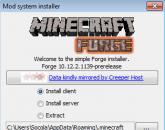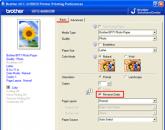Какие бывают индикаторы аккумулятора у ноутбука. Почему на ноутбуке мигает индикатор батареи Мигает индикатор питания на ноутбуке asus
Большинство ноутбуков используют ряд огней для выражения состояния компьютера.
Каждый индикатор имеет несколько состояний, таких как включение, выключение, медленное мигание или быстрое.
Также они могут переключаться между разными цветами (многое зависит от модели).
Каждый компьютерный производитель использует свои собственные коды для обозначения состояния зарядки ноутбука, но есть и общие черты.
ПРИМЕЧАНИЕ: при возникновении проблем с индикатором заряда первым делом рекомендую сделать калибровку батареи. Как?
Зарядка
Большинство ноутбуков показывает зеленый, синий или фиолетовый свет, чтобы указать, что батарея полностью заряжена.
Многие производители указывают, что ноутбук находится в процессе зарядки, показывая стабильный или мигающий зеленый, оранжевый, синий или фиолетовый свет.
Если индикатор батареи горит зеленым, синим или фиолетовым цветом, то аккумулятор функциональный, независимо от того, свет мигает цвет или нет.
Если свет горит оранжевым цветом, ноутбук, вероятнее всего, в процессе зарядки.
Ошибка батареи
Многие производители батарей используют мигающие огни, чтобы указать, что уровень заряда батареи низкий.
В целом, ноутбук будет быстро мигать оранжевым или красным, когда его заряд падает ниже определенного уровня, пока компьютер не подключен к розетке.
Если индикатор батареи вашего ноутбука продолжает быстро мигать оранжевым или красным цветом, или если он остается красным, даже когда он подключен к зарядному устройству, это указывает на проблему с вашей батареи или зарядным устройством.
Индикатор зарядки в системе Windows
Если вы не уверены, что означает индикатор, вы можете проверить состояние зарядки вашего компьютера в системе Windows.
Ищите значок аккумулятора в области уведомлений на панели задач. Если на значке отображения, есть электрический разъем на батарее, то она в настоящее время находится в процессе зарядки или полностью заряжена.
Если нет электрической вилки и ваш компьютер подключен к зарядному устройству, то могут быть проблемы с зарядным устройством или батареей.
На экране появится красный «X» на значке аккумулятора, когда виндовс обнаруживает проблемы с батареей.
Подержите курсор мыши на значке, чтобы просмотреть текущий уровень заряда батареи. Тогда появится всплывающая подсказка с информацией о текущем уровне заряда и состояния заряда.
Сброс
Если батарея вашего ноутбука не заряжается, вы можете решить эту проблему, делая полный сброс. Выключите компьютер отсоедините его от зарядного устройства и вытащите батарею, .
Следуйте инструкциям производителя компьютера для извлечения аккумулятора.
На некоторых компьютерах, возможно, потребуется удерживать кнопку питания компьютера в течение 30 секунд, чтобы сбросить информацию о состоянии батареи.
Установите аккумулятор, подключите зарядное устройство, и включите ноутбук.
Замена батареи
Со временем, некоторые батареи теряют свою способность получать или удерживать заряд.
Если аккумулятор вашего ноутбука отказывается заряжаться, даже после удаления и переустановки, возможно, потребуется приобрести новый аккумулятор.
Если ваш ноутбук находится на гарантии, или ваш компьютерный производитель запустил отзывы на батареи вашего компьютера, вы сможете получить новую батарею бесплатно. Успехов.
У вас сломался ноутбук? Вы пытаетесь его включить, но перед вами только пустой черный экран? Это очень неприятная ситуация, но даже в такой ситуации можно попробовать восстановить его работоспособность или хотя бы попытаться определить, что именно неисправно в ноутбуке.
Чаще всего причиной неисправности является , но иногда встречаются более серьёзные неисправности, которые мы так же рассмотрим в этой статье. Определять неисправный компонент мы начнем чуть позже, так как начинать необходимо с других шагов.
Шаг 1. Определение модели ноутбука
Первое, с чего стоить начать - это уточнить производителя и модель вашего ноутбука. Например, HP Pavilion dv6, Acer Aspire 5520, Asus EeePC и т.д. Обычно, на корпусе ноутбука, на упаковочной коробке (если она у вас есть) или в документах (гарантийный талон, товарная накладная) есть соответствующие надписи.
Эта информация необходима для более точного определения характера возникшей неисправности, так как у ноутбуков различных производителей внешние проявления неисправности могут отличаться.
Шаг 2. Проверка гарантии
Второе - это попытаться проверить гарантию на ваш ноутбук. На этом этапе вам понадобится так же серийный номер вашего устройства (обычно указан на корпусе ноутбука (снизу) или под аккумуляторной батареей).
На фотографиях ниже, вы можете найти пример того, как выглядит серийный номер на ноутбуках различных производителей.



Эта информация поможет в определении гарантийного статуса вашего ноутбука, для того, что бы не заниматься "самолечением" если ноутбук у вас всё ещё на гарантии.
Вы можете пропустить этот шаг, если уверены в том, что гарантийный срок вашего ноутбука закончился.
Как проверить гарантию на ноутбук? Если вы не знаете, как проверить гарантию у вашего ноутбука, вы можете воспользоваться c указанием модели и серийным номером вашего ноутбука.
Шаг 3. Определение неисправности
Для того, чтобы определить какой компонент ноутбука является неисправным, существует система внешней индикации кодов ошибки. Для этого используются светодиодные индикаторы (лампочки) питания (заряда аккумулятора), а также индикаторы кнопок Caps Lock и Num Lock клавиатуры ноутбука.
При включении ноутбука необходимо обратить внимание на один (или несколько) индикаторов, расположенных на кнопках Caps Lock или Num Lock. Эти индикаторы («лампочки») будут периодически мигать. Количество повторяющихся сигналов будет означать код ошибки.
Где в моем ноутбуке находятся индикаторы Caps Lock и Num Lock? Если вы не знаете где именно находятся указанные индикаторы в вашей модели ноутбука, вы можете воспользоваться c указанием модели вашего ноутбука и наши технические спецалисты постараются вам в этом помочь.
Используя информацию ниже, можно попробовать определить неисправность ноутбука или его неисправный компонент. В основном, данная система кодов подходит для ноутбуков HP выпущенных с 2011 года по январь 2015 года, но возможно, некоторые коды подойдут и для большинства ноутбуков других производителей, например, Asus, Acer, Sony, Samsung и т.д.
1 РАЗ
ПРОЦЕССОР
2 РАЗА
3 РАЗА
ПАМЯТЬ
4 РАЗА
ВИДЕОКАРТА
5 РАЗ
СИСТЕМНАЯ ПЛАТА
8 РАЗ
БЛОК ПИТАНИЯ
- НЕИСПРАВНОСТЬ ЦЕНТРАЛЬНОГО ПРОЦЕССОРА
- ОШИБКА BIOS
НЕИСПРАВНОСТЬ МОДУЛЯ ПАМЯТИ
При возникновении такого типа ошибки, для определения неисправного модуля памяти, вы можете воспользоваться следующими рекомендациями:
- Определите сколько слотов и модулей памяти установлено в вашем ноутбуке. Количество слотов может быть от 1 до 4
- Попробуйте поочередно вынуть каждый модуль памяти (если их несколько) из слотов и установить заново
- Попробуйте поочередно устанавливать каждый модуль памяти (если их несколько) в слот под номером 1
Возможно, что неисправным является только один из модулей памяти - Установите другой аналогичный (с такими же техническими характеристиками) модуль памяти, который является заведомо исправным.
Центральный процессор (ЦП) - это основной рабочий компонент компьютера. Если индикация указывает вам на неисправность центрального процессора, то вам необходимо обратиться в сервисный центр за помощью. Самостоятельно эту проблему не решить. Так как нарушение в работе центрального процессора, может быть следствием какой-либо другой, более серьёзной неисправности. Например, неправильные режимы питания ноутбука.
Достаточно редко встречающаяся неисправность. Может возникать при некорректном обновлении BIOS ноутбука.
В большинстве современных ноутбуков есть механизмы защиты и восстановления BIOS.
Поэтому, если возникла ошибка функционирования BIOS, вы возможно даже не обратите внимание на индикацию, т.к. при обнаружении такой ошибки ноутбук будет перезагружен и автоматически запустится процедура восстановления. Когда процедура восстановления завершится, ноутбук так же будет перезагружен. Единственное, на что вы возможно обратите внимание -это на более долгий (чем обычно) процесс загрузки, а также сообщение на экране о том, что BIOS был восстановлен после ошибки. Если такая ошибка возникает переодически, возможно потребуется произвести обновление BIOS
19.11.2011, 17:48
В общем неделю назад все было нормально, щас жена включила а он не пашет, не включается.
Воткнула шнур питания ноут заработал, но быстро мигает красная молния индикатора, хотя
заряд показывает 95%.
Но без блока питания даже не вклучается, и если вынуть блок питания ноут вырубается полностью.
Ноутбуку примерно 4 года, работал мало. И еще когда я перевернул ноут на аккамуляторе есть индикаторы, так вот они горели зеленым, сегодня не горят, я проверил аккамулятор, у меня сгорела лампочка от фонарика когда проверял, тоесть напряжение там нормальное.
Что то с ноутом.
Никто не сталкивался?
19.11.2011, 19:14
19.11.2011, 19:21
19.11.2011, 19:27
За 4 года аккум сдох, ничего страшного, можно найти новый. Правда бывает засада, на 4-х летний бывает сложно найти. У меня такое было в прошлом году, хотел на свой 5-ти летний ноутбук поставить дополнительную оперативку, столкнулся с тем, что подобную память уже не выпускают. Это было одной из причин покупки нового аппарата.
19.11.2011, 22:38
Я проверил батареи, в аккамуляторе спрятано 6 батареек пальчиковых,
батареии работают нормально и заряжены, к тому же программа контроля за батареей
показывает заряд 95$ и батарейк в углу в трее показывает полный заряд.
Может схема в ноуте какая полетела или в самой батарее там микросхемы же тоже стоят.
А без аккумулятора включается?
20.11.2011, 09:57
А без аккумулятора включается?
А хотя бы модель нотика тяжко написать или расчет на телепатов либо мегагуру от нотов?
Без аккамуляторов включается и работает, индикатор не мигает, как только воткнул аккамулятор замигала красная стрелочка.
Ноутбук DELL inspiron 6400
20.11.2011, 10:17
Я проверил батареи, в аккамуляторе спрятано 6 батареек пальчиковых,
батареии работают нормально и заряжены, к тому же программа контроля за батареей
показывает заряд 95$ и батарейк в углу в трее показывает полный заряд.
Может схема в ноуте какая полетела или в самой батарее там микросхемы же тоже стоят.
ну да, контроллер аккума считает что емкость упала до, скажем 50мАч, и что аккум заряжен на 95% от этой емкости, а лампочка мигает потому что это менее, к примеру 5% от полной емкости батареи.
20.11.2011, 10:51
ну да, контроллер аккума считает что емкость упала до, скажем 50мАч, и что аккум заряжен на 95% от этой емкости, а лампочка мигает потому что это менее, к примеру 5% от полной емкости батареи.
Не знаю как у вас, а у нас в Харькове есть услуга в одном магазине, тестят литий-пол и литий-ион аккумы и можно узнать их реальную емкость.
В вашем случае я уже писал выше про еверест, он позволяет прочитать остаточную емкость из контроллера.
А то, что банки внутри заряженные, так у меян вон в радиотрубе простоял аккум, если мерять напряжение - заряженный, а если разряжать на нагрузку, так в нем из первоначальной емкости 1500мАч лишь 150мАч.
20.11.2011, 11:33
Попробую еверестом. Но то что аккум заряжен показывают даже индикаторы на акамуляторе, еще на молнии кнопка судя по всему для какой то перезагрузки.
Если ее нажать то мигают индикаторы три штуки через один.
У батареи есть индикаторы вот смотрите
Http://www.techlabs.by/img/img/190731.jpg
так вот они у меня все полностью зеленые.
Ещё раз: вы аккум разбирали? микросхемку внутри видели?? это контроллер аккума, он следит в том числе за реальной емкостью аккума, что бы не допустить его перезаряда и слишком глубокого разряда. И именно и зажигает эти индикаторы, которые у вас полностью зеленые...
95% заряда относительно чего вам показывает индикатор в трее? относильно паспортной емкости аккума или относительно его реальной, за 4ре года сильно упавшей емкости?
И эти индикаторы, которые у вас полностью зеленые, они что показывают? заряд относительно чего??
Я выше писал про аккум в радиотрубки, так вот про него: и радио труба, и интектуальная зарядка показывают что аккум заряжен. И заряжается он нормально, на все свои 150 мАч, током в 200 мА чуть чуть больше часа. И разряд у него тем же током в 200 мА немного менее часа, что вполне согласовывается с его реальной измеренной емкостью. А не паспортной.....
20.11.2011, 11:51
20.11.2011, 12:03
Попробую еверестом. Но то что аккум заряжен показывают даже индикаторы на акамуляторе, еще на молнии кнопка судя по всему для какой то перезагрузки.
Если ее нажать то мигают индикаторы три штуки через один.
У батареи есть индикаторы вот смотрите
так вот они у меня все полностью зеленые.
Возможно накрылась (не заряжается) одна из банок, поэтому на х.х. показывает нормальное напряжение, а при малейшей нагрузке напряжение падает - контроллер вырубает акк.
Проверь каждую банку отдельно вольтметром при подключении небольшой нагрузки.
20.11.2011, 12:55
Это болезнь Деллов, лечится отключением в диспетчере устройств адаптера блока питания и батареи.
Дак если я отключу, индикатор на корпусе ноута, все равно будет мигать, так что это проблему не решает, если просто выну батарею то мигать перестанет.
Он мигает даже при выключеном ноутбуке. Скорость мигания примерно 100 в минуту.
Сейчас поставил программу baterry eater
Вот скрин.
В биосе так же 95% заряд. А никто не знает как сбросить к заводским данным батарею..
20.11.2011, 14:24
Скорее всего контролеры в батарее либо заблокировались либо накрылись.
А емкость проверить сегодня не смогу нет тестера, завтра куплю и проверю.
А как ты проверишь емкость батареи тестером?? будет контролировать ток через нагрузку и напряжение на клеммах?
Вот кста, нашел у себя отчет евереста:
Электропитание
Свойства электропитания:
Текущий источник питания Батарея
Состояние батарей 54 % (Неизвестно)
Полное время работы от батарей Неизвестно
Оставшееся время работы от батарей 4986 с (1 час., 23 мин, 6 с)
Свойства батареи:
Имя устройства 1001PX
Производитель ASUS
Идентификатор ASUS1001PX
Тип батареи Перезаряжаемая Li-Ion
Паспортная ёмкость 23220 mWh
Ёмкость при полной зарядке 20736 mWh
Текущая ёмкость 11264 mWh (54 %)
Напряжение питания 10699 mV
Степень изношенности 10 %
Состояние Разрядка
Скорость разрядки 8132 mW
Если пересчитать, то 54% от 23220 это 12538,8, а от 20736 - 11197,44, что гораздо ближе к текущей емкости.
Так что видимо и в твоем случае 95% считается от "Ёмкость при полной зарядке" , а не от "Паспортная ёмкость".
Неужели так долго скачать еверест и запустить??
В большинстве современных ноутбуков используется съемный литий-ионный аккумулятор, обеспечивающий в среднем 3-5 часов автономной работы устройства.
После разрядки батареи достаточно подключить к компьютеру адаптер сетевого питания, чтобы аккумулятор снова начал заряжаться.
Подтверждением успешной зарядки аккумулятора станет загоревшийся индикатор на панели ноутбука, который, как правило, представляет собой небольшую лампочку с изображением батареи.
В штатных условиях этот индикатор подсвечивается зеленым (голубым, желтым) или другим нейтральным цветом, однако в определенные моменты он может начать моргать, изменить цвет на красный или вовсе перестать гореть.
Цветовая индикация батареи, так же как и интенсивность ее мигания, может отличаться в зависимости от марки и модели ноутбука, однако интуитивно понятно одно - если индикатор зарядки на ноутбуке моргает красным (или оранжевым) цветом, это предупреждает о какой-то проблеме.
Что может означать мигающая лампочка зарядки? Что делать, если при подключенном адаптере сетевого питания не горит индикатор зарядки батареи ноутбука ? Ответы на эти и другие вопросы - в нашем обзоре.
Рассмотрим несколько ситуаций, при которых индикатор зарядки аккумулятора может моргать, в том числе и непривычным цветом:
- При автономной работе ноутбука индикатор зарядки вдруг начал мигать красным цветом . Ничего страшного в этом нет - такая сигнализация говорит о том, что уровень заряда батареи приближается к нулю, и нужно срочно завершить работу или подключить к устройству адаптер сетевого питания.
- На ноутбуке постоянно мигает индикатор зарядки зеленым (голубым, желтым) или другим нейтральным цветом. Это можно наблюдать, когда устройство закрыто, но не выключено.
Такая индикация не является поводом для беспокойства, а лишь свидетельствует о том, что компьютер находится в режиме ожидания.
- При зарядке ноутбука мигает красным индикатор батареи . Если лампочка заряда аккумулятора продолжает моргать красным цветом даже при подключении к сети через штатное зарядное устройство, это свидетельствует о проблемах. При этом неисправность может скрываться не только в батарее ноутбука, но и в самом блоке питания. Чтобы установить точную причину поломки, следует обратиться в сервисный центр.
Внимание! Не пытаться самостоятельно вскрыть и отремонтировать аккумуляторную батарею - это небезопасно! Аккумуляторная батарея имеет свой ресурс (порядка 1000 циклов заряда-разряда), возможно, пришло время заменить батарею.
- При подключении адаптера сетевого питания горит индикатор зарядки, но ноутбук не включается.
Если до подключения к сети устройство было полностью разряжено, то следует подождать несколько минут - проблема должна исчезнуть.
Если ноутбук длительное время стоит на зарядке, соответствующий индикатор подсвечен штатным цветом, но устройство никак не реагирует на нажатие кнопки включения, то с большой вероятностью возникли проблемы с видеокартой компьютера. Точную причину установит только диагностика.
Что делать, если не горит индикатор зарядки аккумулятора на ноутбуке
Как правило, в большинстве моделей лэптопов индикатор заряда АКБ не горит, когда устройство работает от аккумулятора.
Моргать этот индикатор обычно начинает, когда уровень заряда батареи опускается ниже 10%. При приближении к критическому уровню заряда индикатор начинает мигать оранжевым или красным цветом.
Если при подключении сетевого адаптера индикатор заряда не подсвечивается, и зарядка не идет, следует проверить контакт в гнезде блока питания ноутбука - он часто нарушается при неаккуратном обращении с устройством. Также следует обратить внимание на кабель - возможно, он поврежден.
Если не горит индикатор зарядки аккумулятора на ноутбуке , но при этом устройство заряжается и работает в штатном режиме, то следует проверить, исправен ли сам индикатор.
Практически все модели ноутбуков имеют на корпусе световой индикатор состояния зарядки батареи. Например, в зависимости от марки портативного компьютера, если лампочка горит зеленым, фиолетовым или синим цветом то это означает, что АКБ ноутбука полностью заряжена. Это если он работает в автономном режиме, а если он стоит на зарядке и лампочка горит одним из вышеперечисленных цветов, то пора снимать его с зарядки чтобы не испортить аккумуляторную батарею. А вот если индикатор зарядки батареи моргает тревожным оранжевым или красным цветом, то это может говорить о том, что аккумулятор лэптопа разряжен, и его пора заряжать.
Правда иногда у пользователей портативной компьютерной техники может возникнуть вопрос, почему на ноутбуке моргает лампочка зарядки аккумулятора, если он уже достаточно продолжительное время подключен через адаптер к электросети и уже должен был давно зарядиться. Здесь может быть несколько причин, подробный разбор которых будет описан ниже.
Что делать, если индикатор зарядки АКБ ноутбука показывает, что батарея разряжена и не берет зарядку
Если лампочка на ноутбуке горит тревожным красным цветом указывая на то, что он не заряжается при подключенном адаптере - компьютер уже питается от электросети, то в этом может быть виновато несколько основных факторов, а именно:
- сломано зарядное устройство;
- повреждена АКБ ноутбука;
- или же это просто компьютерный сбой операционной системы ПЭВМ.
Это и есть основные причины, отвечающие на вопрос, почему на ноутбуке моргает лампочка зарядки аккумулятора, и в случае, если системную ошибку ОС ноутбука довольно легко убрать посредством сброса до заводских настроек стояния батареи (нужно лишь снять батарею и отключить компьютер от электросети, или, как это предусмотрено в некоторых моделях портативных компьютеров, просто удерживать полминуты клавишу включения ноутбука), то в других ситуациях придется проделать несколько больше манипуляций.
Если сломался адаптер и, что еще хуже, повреждена аккумуляторная батарея мобильного компьютера, то здесь дело обстоит гораздо печальней. Когда причиной поломки зарядного устройства лэптопа может стать переломанный шнур питания, который довольно легко заменить, то вышедшую из строя батарею, не имея специальных навыков и инструментов, довольно трудно реанимировать до ее прежних временных параметров удерживания заряда. Но выход есть даже из самой, казалось бы, безнадежной ситуации. Одним из наиболее оптимальных вариантов решения проблемы с портативным компьютером является покупка новой батареи или адаптера для ноутбука отличного качества и по достаточно недорогой цене.
На MegaBattery.ru вы можете найти широкий ассортимент аккумуляторов, адаптеров и блоков питания ноутбуков по привлекательным ценам. Пользуйтесь фильтрами и описаниями для того чтобы подобрать необходимую модель, а так же соответствующими инструкциями для ее установки.
Популярное
- История создания игры World Of Tanks
- Смайл техподдержка телефон
- Телефон компании смайл. Личный кабинет смайл
- Подключение передней панели к материнской плате: инструкции и рекомендации
- Удаление всех модов world of tanks
- Открытие PSW файлов Программы, открывающие файл PSW
- Mpv Расширение файла. Чем открыть файл.MPV? Программы, которые откроют файл MPV
- Простейший индикатор уровня заряда батареи Ошибки при подключении
- Windows пишет недостаточно памяти — что делать?
- Публикации 1с предприятие добавить кнопку печать в отчет